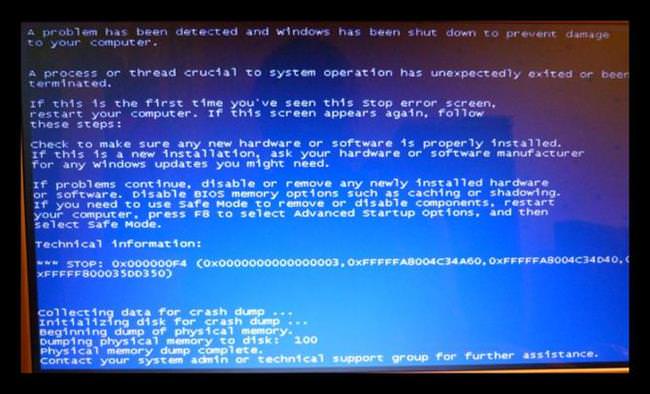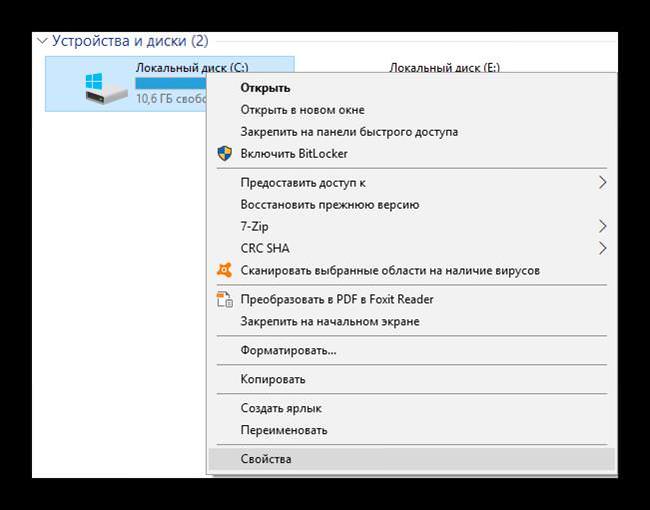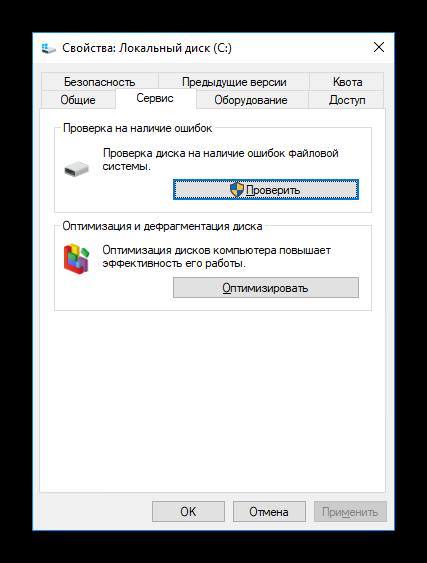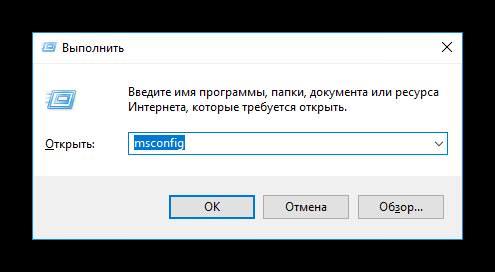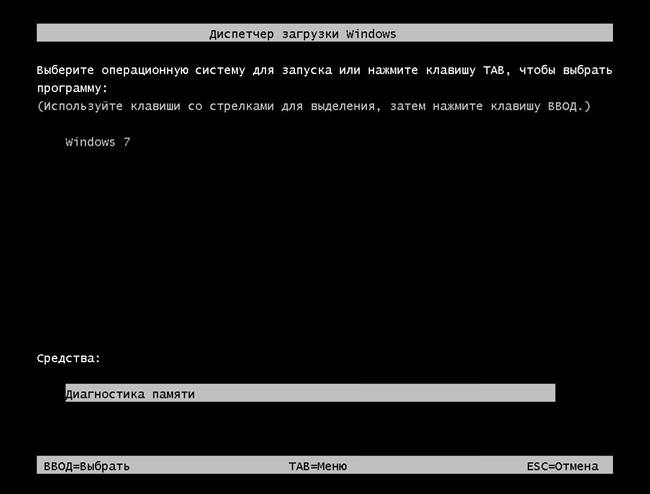Синій екран смерті, або ж BSOD – характерний для Windows спосіб повідомити про помилку в роботі системи. Зазвичай він супроводжується перезавантаженням або вимиканням комп’ютера. Причини його виникнення зазвичай вказуються в коді помилки.
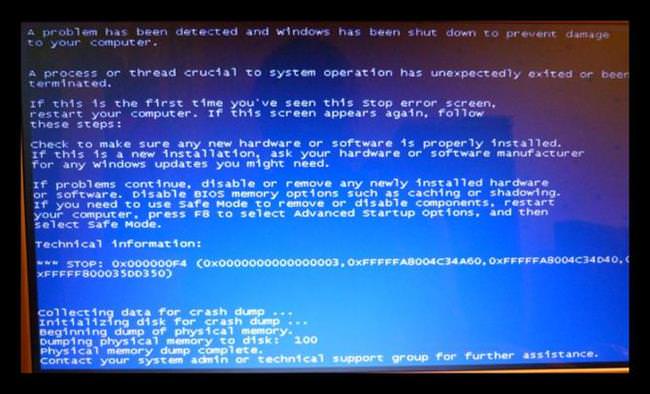
Перший рядок після слова STOP зазвичай є посиланням на помилку, яка і призвела до падіння системи.
Причини появи помилки 0x000000f4
На офіційному сайті Microsoft в якості причини виникнення помилки «stop 0x000000f4» вказується: «виклик програми, що створює перехресний виклик з компонентами системи та аварійне завершення роботи». З тексту опису випливає, що користувачем запускається і відразу закривається програма, яка володіє функціоналом, що збігається з системним.
Звучить складно, але проблема знайома геймерам. Деякі ігри запускаються разом з деякими додатками, що забезпечують взаємодію з сервером або захист пароля. Аналогічні дії виконуються і самої Windows. Зазвичай після встановлення з’єднання програма припиняє роботу, а при належній продуктивності комп’ютера це відбувається миттєво. У слідстві чого і виникає BSOD з вказаним кодом.
Не тільки ігри, але і серйозні програми, які володіють такою специфікою. А найчастіше помилка зустрічається на Windows 7 і XP. При цьому слід зазначити також виняткову рідкість цього синього екрану. Адже викликати завершення роботи системного компонента здатні поодинокі програм.
Рішення проблеми
Неї дивлячись на очевидність проблеми вирішення її знаходиться в іншій площині. Слід шукати не проблемне додаток створює помилку, а причину, з якої це додаток перериває роботу компонента системи. Даний процес включає в себе кілька етапів.
Перевірка і чистка HDD
Першим підозрюваним стає жорсткий диск. Справа в тому, що додаток може знаходиться на секторі з помилкою. І до падіння системи приводить як раз взаємодія з «битим сектором». В такому разі і виникає переривання моніторингу стану диска. І це переривання призводить до синього екрану.
Процес dllhost exe, COM Surrogate видає помилку або вантажить систему – що робити
Щоб перевірити стан диска можна скористатися сторонніми програмами MHDD або Victoria або скористатися засобами самої системи. Розглядається другий випадок, бо про використання специфічного програмного забезпечення можна прочитати у нас на сайті:
- Відкриваєте «Провідник» і натискаєте правою кнопкою миші на локальному диску. Процедуру потрібно повторити кілька разів (по одному разу для кожного локального диска). Обираєте пункт «Властивості».

- Переходите в «Властивостях» на вкладку «Сервіс» і вибираєте «Перевірити».

- Читаєте попередження і вибираєте необхідні галочки: «Виправляти помилки» і «Сканувати тому». Після чого запускаєте процедуру.
Важливо! Цей спосіб актуальний для Windows 7 і вище. Для Windows XP подібний інструмент не передбачений, тому необхідно вдатися до використання згаданих вище програм.
Перевірка ОЗП
Другим джерелом помилки синього екрану 0x000000f4 може служити некоректне взаємодія компонентів системи і оперативної пам’яті. При наявності відхилень в останній її робота буде виконуватися коректно і системний процес, замість потрібних даних отримає невірне значення. Це і призведе до його падіння. В процесі перевірки стану ОЗП комп’ютер потрібно перезапустити:
- Відкриваємо рядок «Виконати» (Ctrl+R») і прописуємо «msconfig».

- Переходимо на вкладку «Завантаження» і відзначаємо галочку «Зробити ці параметри завантаження постійними».

Це потрібно для того, щоб активувати «Тайм-аут» при запуску системи, щоб після перезавантаження запустити діагностику пам’яті.
- Перезавантажуємо комп’ютер і вибираємо «Діагностика пам’яті» у вікні вибору системи.

Після цього вибираєте налаштування і запускаєте процес. Справа ця не швидка і забере певний час. Користуватися комп’ютером в цей час не вийде.
Спосіб справедливий для будь-якої версії Windows. Альтернативним способом запуску діагностики є перезавантаження комп’ютера і натискання F8 для відображення вікна вибору завантаження. Такий спосіб більше підходить для Windows XP, оскільки там замість «msconfig» використовується текстовий файлboot.ini».
Як відновити роботу веб камери в Windows 10
Оновлення Windows
У практиці Microsoft трапляються ситуація, коли помилка глобальна і для її виправлення було написано оновлення системи. Тому має сенс включити автоматичне оновлення і дати системи закінчити цю процедуру. Іноді рішення проблеми вже існує і пов’язано з встановленням у систему невеликого файлу.
Чистка вірусів
Переривання роботи компонента може бути спровоковано вірусом. Тому слід запустити сканування і перевірку вірусів на комп’ютері. Якщо присутні сумніви щодо свого антивіруса можна скористатися портативним антивірусом, наприклад, DrWeb CureIt.
Це безкоштовна програма, яка непогано перевіряє роботу антивірусів. У сервісних центрах часто радять робити профілактичні чистки раз в 6 місяців саме цією програмою. Міняти антивірус при цьому не обов’язково. На час перевірки свій антивірус слід відключити, щоб він не заважав утиліті.
Альтернативні рішення
Бувають окремі випадки, які скоріше спрямовані на пошук користувачем моменту виникнення помилки синього екрану смерті. Якщо інші способи не працюють, то варто спробувати запускати програму, ізолювавши її від інших (знайти виконуваний файл у каталозі з програмою), або видалити її повністю.
Іноді з ладу виходять інтегровані в материнську плату компоненти: звукова карта, мережева плата, вбудована відеокарта. Відключення цих компонентів через BIOS може вирішити проблему. А замінити їх, найчастіше, не так вже й дорого.
Виправлення проблем на різних ОС
В залежності від версії ОС помилка з’являється в різних ситуаціях. Тому й інструменти для її рішення будуть відрізнятися.
Windows XP
Справедливі всі інструменти. Але діагностику пам’яті краще проводити використовуючи сторонню програму Memtest, вбудоване в систему засіб діагностики не зовсім і може упустити помилку увазі або видати хибне спрацювання. А для діагностики жорсткого диска краще застосувати Victoria.
Помилка: код 43 – «Збій дескриптор пристрою»
А от виправити ситуацію оновленням не вийде. Підтримка ХР давно завершилася і знайти нові оновлення для неї не представляється можливим, хіба що обхідним шляхом.
Windows 7
Для «Сімки» справедливі абсолютно всі перераховані вище засоби. Її механізми діагностики більш просунуті, ніж у ХР. Аналогічне справедливо і для наступних версій ОС.
Профілактика помилки
Щоб уникнути появи помилки слід проводити діагностичні заходи кожні 6 місяців. Мова йде про перевірку стану жорсткого диска і оперативної пам’яті. Перевіряти роботу антивіруса контрольної утилітою і взагалі стежити за станом комп’ютера.